فهرست
د ایکسل یو له خورا حیرانتیا او پراخه کارول شوي افعال څخه د VLOOKUP فعالیت دی. تر دې دمه، موږ د دې فنکشن په کارولو سره د یو لړ حجرو څخه یو واحد میچ ایستل زده کړل. تاسو په مکرر ډول د سناریوګانو سره مخ کیدی شئ چیرې چې تاسو اړتیا لرئ د یو ځانګړي پیژندونکي لپاره ټول مطابقت لرونکي ارزښتونه ترلاسه کړئ. په دې مقاله کې، موږ به وښیو چې تاسو څنګه کولی شئ په Excel کې د VLOOKUP فنکشن په کارولو سره د ډیری حجرو څخه ډیری میچونه راوباسئ.
د تمرین کاري کتاب ډاونلوډ کړئ
تاسو کولی شئ د ښه پوهیدو لپاره لاندې د Excel کاري کتاب ډاونلوډ کړئ او خپل ځان تمرین کړئ.
د ګڼو میچونو سره د Vlookup ترسره کول.xlsxپه Excel کې د څو میچونو سره Vlookup لپاره 2 ګامونه
دلته موږ د مارتین کتاب پلورنځي د کتاب ریکارډونه لرو . دا ډیټا سیټ د د کتاب ډول ، د کتاب نوم ، او لیکوال د کالمونو لاندې ځینې کتابونه B ، C لري , او D په ورته ډول.

نن ورځ زموږ هدف د VLOOKUP فعالیت<2 په کارولو سره د هر ډول کتاب ټول میچونه ایستل دي>. موږ به دا په دوه مرحلو کې اجرا کړو. نو، راځئ چې دوی یو په بل پسې وپلټئ.
دلته، موږ د مایکروسافټ ایکسل 365 نسخه کارولې، تاسو کولی شئ د خپلې اسانتیا سره سم بله نسخه وکاروئ.
📌 ګام 01: د هر لټون ارزښت لپاره ځانګړی نوم جوړ کړئ
- په پیل کې، یو نوی کالم دننه کړئ چې سرلیک یې د مرستندویه کالم د لټون کولو کالم ته کیڼ لور ته د کتاب ډول او دا فورمول په حجره کې دننه کړئ B5 .
=C5&COUNTIF(C5:$C$25,C5) د فارمول ماتول- COUNTIF(C5:$C$25,C5) په سلسله کې د حجرو ټوله شمیره راګرځوي C5:C25 ( د کتاب ډول ) چې په حجره کې ارزښت لري C5 ( ناول ). د تفصیل لپاره COUNTIF فنکشن وګورئ.
- په ساده الفاظو کې څومره ناولونه شته. دا 7 دی.
- C5&COUNTIF(C5:$C$25,C5) ارزښت په کې سره نښلوي سیل C5 ( ناول ) د دې سره.
- نو دا بیرته راګرځي ناول7 .
کله چې د د ډکولو لاستی وسیله کشوي، C5 یو په بل پسې زیاتیږي، لکه C5 ، C6 ، C7 … مګر C25 ثابت پاتې کیږي. له همدې امله، د هر کتاب ډول لپاره، مخکیني له مینځه وړل کیږي او یو نوی نوم رامینځته کیږي>ناول7 جوړ شوي، او د شاعري او نورو کتابونو ډولونو لپاره ورته دي.
- بیا، انټر کېکاږئ.

- له هغې وروسته، کرسر ښي خوا ته راوړئ - د حجرې لاندې کونج B5 او دا به د جمع (+) نښه ښکاري. په حقیقت کې، دا د د ډکولو دستګاه وسیله ده.
- اوس، په هغې باندې دوه ځله کلیک وکړئ.
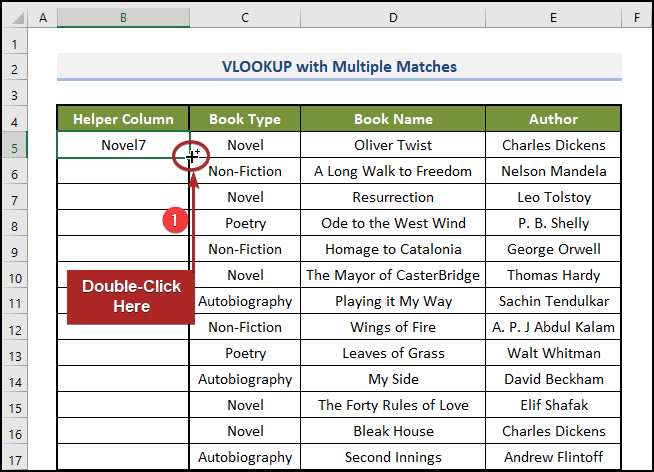
دا دا فورمول کاپي کوي پاتې حجرو ته. تاسو به ټول د لټون ارزښتونه ومومئ چې د ځانګړي نوم سره چمتو شوي، لکه ناول1 ، ناول2…، شاعري1 ، شاعري2… ,وغيره.

📌 02 ګام: د VLOOKUP فنکشن وکاروئ
- لومړی د کالم سرلیک سره یو نوی کالم جوړ کړئ د لټون ارزښت په توګه.

- دوهم، لاندې فورمول په سیل G5 کې دننه کړئ کوم چې د دې کالم لومړۍ حجره ده.
=VLOOKUP(G$4&ROW($A$1:INDIRECT("A"&COUNTIF($C$5:$C$25,G$4))),$B$5:$E$25,3,FALSE) فارمول ماتول- COUNTIF($C$5:$C $25,G$4) وايي چې په سلسله کې څومره حجرې C5:C25 ( د کتاب ډول ) په حجره کې ارزښت لري G4 ( ناول ).
- په ساده الفاظو کې، په مجموع کې څومره ناولونه دي. دا 7 دی.
موږ د سلسلې مطلق سیل حواله کارولې ده C5:C25 ( $C $5:$C$25 ) ځکه چې موږ غواړو دا بدله پاتې شي که چیرې موږ فورمول کوم حجرې ته کاپي کړو.
- مستقیم("A"&COUNTIF($C$5: $C$25,G$4)) مستقیم("A"&7) کیږي او د حجرې حواله A7 بیرته راګرځوي. د تفصیل لپاره مستقیم فعالیت وګورئ.
- ROW($A$1:INDIRECT("A"&COUNTIF($C$5:$C$25,G$4))) اوس ROW(A1:A7) کیږي. د تفصیل لپاره ROW فنکشن وګورئ.
- دا له 1 څخه 7 ته یو سري راګرځوي لکه {1, 2, 3, 4, 5, 6, 7} .
موږ $A$1 کاروو ځکه چې موږ نه غواړو دا بدل شي که چیرې موږ فورمول بل حجرې ته کاپي کړو.
- <14 G$4&ROW($A$1:INDIRECT("A"&COUNTIF($C$5:$C$25,G$4))) اوس په سیل G4<کې ارزښت سره نښلوي 2> ( ناول ) سرهصف د ROW فنکشن لخوا بیرته راستانه شوی او بل سري بیرته راګرځوي.
- نو دا بیرته راګرځي {Novel1, Novel2, …, Novel7} .
- VLOOKUP(G$4) & ROW($A$1:INDIRECT("A"&COUNTIF($C$5:$C$25,G$4))),$B$5:$E$25,3,FALSE) کیږي VLOOKUP({Novel1, Novel2, …, Novel7},$B$5:$E$25,3,FALSE) .
دا د هر سرې ارزښت لټوي {Novel1 , Novel2, … Novel7} د لټون په کالم کې B .
بیا دا د دریم کالم څخه د ناول اړوند نوم بیرته راګرځوي (لکه د col_index_num دی 3 ). په دې توګه، موږ د ټولو ناولونو لیست ترلاسه کوو.
- د معمول په څیر، ENTER کیلي فشار ورکړئ.

1> یادونه: دا د صف فورمول دی. نو د Ctrl + Shift + Enter فشار مه هیروئ پرته لدې چې تاسو په Excel 365 کې یاست.
او د نورو لپاره د کتاب ډولونه ،
- په لومړي سر کې، د دوی نومونه څنګ په څنګ کې د کالم سرلیک په څیر دننه کړئ او د ډکولو لاسوند کش کړئ.
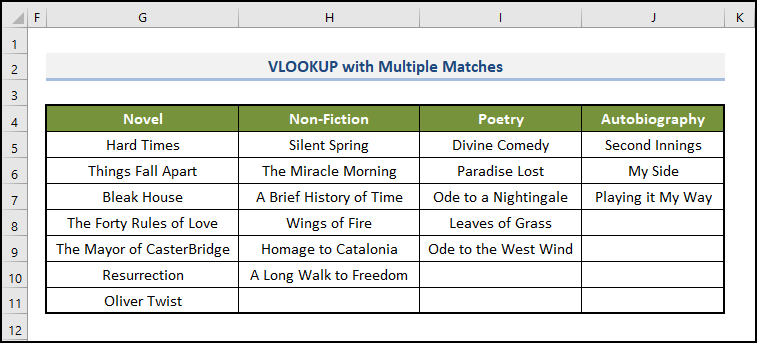
1 14> VLOOKUP کار نه کوي (8 لاملونه او حلونه)
په Excel کې د ډیری میچونو سره د لیدو بدیل لارې
که پخوانۍ طریقه خطرناکه ښکاري، اندیښنه مه کوئ. دلته ډیر انتخابونه شتون لري.
1. د فلټر فنکشن کارول
دا په حقیقت کې خورا ساده میتود دی. دلته، موږ به یوازې د FILTER فعالیت وکاروو. دا ساده ګامونه تعقیب کړئ.
📌 مرحلې:
- لومړی، د کتاب ډول <10 ولیکئ د کالم سرلیک په توګه او لاندې فورمول په حجره کې دننه کړئ F5 .
=FILTER($C$5:$C$25,$B$5:$B$25=F$4) د فورمول ماتول دلته،
- $C$5:$C$25 ( د کتاب نوم ) د lookup_array دی. موږ د کتابونو د نومونو په لټه کې یو. تاسو خپل یو کاروئ.
- $B$5:$B$25 ( د کتاب ډول ) matching_array . موږ غواړو د کتاب ډولونو سره سمون وکړو. تاسو د دې مطابق خپل یو کاروئ.
- F4 ( ناول ) د ملامت_ارزښت دی. موږ د ناولونو سره سمون غواړو. تاسو د دې مطابق وکاروئ.
- بیا، ENTER کېکاږئ. 16>
- په پیل کې د هغوی نومونه د کالم سرلیکونو په توګه دننه کړئ څنګ په څنګ، او بیا د ډکولو دستګاه وسیله کش کړئ.
- په لومړي سر کې د کتاب ډول داخل کړئ 2> په حجره کې د د کالم سرلیک په توګه F4 او دا فورمول په حجره کې دننه کړئ F5 .

اوس، که تاسو غواړئ د کتابونو نومونه د ټولو د کتاب ډولونه ،

2. د INDEX، SMALL، او ROWS ترکیب پلي کول افعال (د ایکسل د زړو نسخو سره مطابقت لري)
د فلټر فعالیت دییوازې په دفتر 365 کې شتون لري. نو، که تاسو د Excel پخوانی نسخه کاروئ، اندیښنه مه کوئ. موږ ستاسو لپاره یو بل حل لرو. دا ساده او اسانه ده؛ یوازې تعقیب کړئ.
📌 مرحلې:
13> =IFERROR(INDEX($C$5:$C$25,(SMALL(IF($B$5:$B$25=F4,ROW(B5:B25)-ROWS(B1:B4),""),(ROW(B5:B25)-ROWS(B1:B4))))),"") د فارمول ماتول - ROW(B5:B25) د {5, 6, 7, یو سري راګرځوي …، 25 . او ROWS(B1:B4) بیرته راګرځي 4 . نو ROW(B5:B25)-ROWS(B1:B4) د {1, 2, 3, …, 21} یو لړ راګرځي. د تفصیل لپاره ROW او ROWS فنکشن وګورئ.
- IF($B$5:$B$25=F4,ROW(B5:B25)-ROWS (B1:B4),"") د صف څخه اړونده شمیره راګرځوي {1, 2, 3, …, 21} په حجره کې ارزښت F4 (<1 ناول ) د رینج په هر حجره کې د ارزښت سره سمون لري B5:B25 ( د کتاب ډول ). که نه نو یو خالي حجره بیرته راګرځي. د تفصیل لپاره IF فنکشن وګورئ.
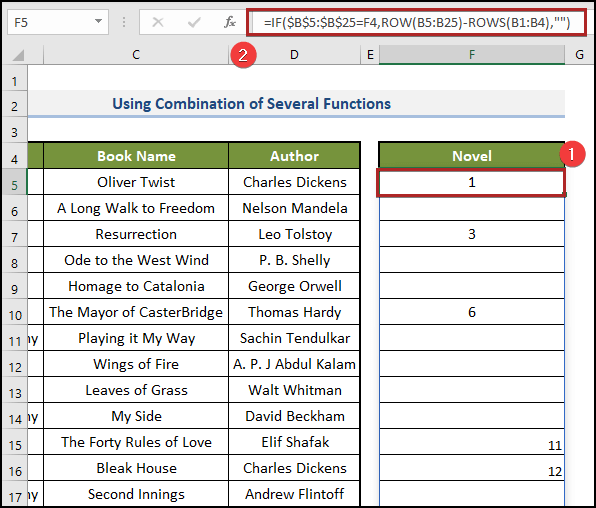
- کوچنی(IF($B$5:$B$25=F4) ,ROW(B5:B25)-ROWS(B1:B4),"")،(ROW(B5:B25)-ROWS(B1:B4))) شي کوچنی({1, …, 3) , …, 6, …, 20, …},{1, 2, 3, 4, …., 21}) او لومړی نمبر راګرځوي، بیا #NUM! په خالي ځای کې تېروتنې حجرې د تفصیل لپاره کوچنی فعالیت وګورئ.

- INDEX($C$5:$C$25,(SMALL( IF($B$5:$B$25=F4,ROW(B5:B25)-ROWS(B1:B4),"")،(ROW(B5:B25)-ROWS(B1:B4))))) کیږي INDEX($C$5:$C$25,{1,3,6,11,…,#NUM!}) او اړونده د کتاب نومونه بیرته راګرځوي (د ناولونو نوم) او #NUM! تېروتنې. د جزیاتو لپاره INDEX فنکشن وګورئ.

- له هغې وروسته، ENTER کېکاږئ.

- اوس، که تاسو غواړئ د کالم سرلیکونو په توګه نور د کتاب ډولونه دننه کړئ او د ډکولو دستګاه کش کړئ. تاسو به د نورو کتابونو ډولونه ترلاسه کړئ.

3. د ډیری میچونو سره ولیکئ او په یوه قطار کې پایلې بیرته راګرځئ
په تیرو کې میتودونه، موږ پایلې په عمودی کالمونو کې ترلاسه کړې. مګر که موږ غواړو ارزښتونه په قطار کې ترلاسه کړو، موږ څنګه کولی شو؟ دلته، موږ به په پرله پسې ډول لیکوال د مختلفو کتاب ډولونو نومونه ترلاسه کړو. یوازې لاندې مرحلې په احتیاط سره تعقیب کړئ.
📌 مرحلې:
13> =IFERROR(INDEX($D$5:$D$19,SMALL(IF($F5=$B$5:$B$19,ROW($D$5:$D$19)-4,""),COLUMN()-6)),"") دا فورمول د پخوانۍ فورمول سره ورته دی. نو، که تاسو د دې فورمول په پوهیدو کې له کومې ستونزې سره مخ یاست، مهرباني وکړئ پخوانی توضیحات وګورئ .
- بیا، د ننوت کیلي باندې کلیک وکړئ.

مګر داسې نور لیکوالان شته چې په دې ډیټاسیټ کې ناولونه لري. نو، موږ څنګه کولای شو دا ترلاسه کړو؟
یوازې د ترلاسه کولو لپاره د ډکولو دستګاه ښي خوا ته سیل K5 کش کړئ.نور لیکوالان د ناول . برسېره پردې، د د ډکولو دستګاه وسیله سیل K7 ته کش کړئ ترڅو د کتاب مختلف ډولونو لپاره د لیکوالانو نومونه ترلاسه کړئ. د وضاحت لپاره لاندې انځور وګورئ.

د څو معیارونو سره د ډیری میچونو لیدلو څرنګوالی
زموږ په تیرو مثالونو کې، موږ د واحد معیارونو ارزښتونه وموندل. د مثال په توګه، موږ د یو ځانګړي کتاب ډول لپاره د کتابونو سرلیکونه ترلاسه کوو. مګر دلته ، موږ به ډیری معیارونه په ګوته کړو. موږ به د دې میتود په کارولو سره د د چارلس ډیکنز ناولونه وګورو. راځئ چې دا په عمل کې وګورو.
📌 مرحلې:
- لومړی او تر ټولو مهم، حجره غوره کړئ H5 او لاندې فورمول پیسټ کړئ.
=IFERROR(INDEX($C$5:$C$25,SMALL(IF(1=((--($F$5=$B$5:$B$25))*(--($G$5=$D$5:$D$25))),ROW($C$5:$C$25)-4,""),ROW()-4)),"") - بیا، ENTER فشار ورکړئ.

په یوه حجره کې د څو میچونو د کتلو او بیرته راګرځولو څرنګوالی
په پخوانیو طریقو کې، موږ په مختلفو حجرو کې ارزښتونه ترلاسه کړل. مګر موږ به وښیو چې څنګه موږ کولی شو په یوه حجره کې پایلې ترلاسه کړو. نو، پرته له ځنډه، راځئ چې ډوب کړو!
📌 مرحلې:
- په لومړي سر کې، سیل ته لاړ شئ G5 او لاندې فورمول دننه کړئ.
=TEXTJOIN(", ",TRUE,IF($F$5=$B$5:$B$25,C5:C25,"")) دلته د IF فنکشن د رینج څخه ارزښت ترلاسه کوي C5:C25 چیرې چې په سلسله کې ورته ارزښتونه B5:B25 په حجره کې د ارزښت سره سمون لري F5 . بیا، د TEXTJOIN فعالیت د سرې ارزښتونه د کوما سره د محدودیت په توګه یوځای کوي.
- دوهم، فشار ورکړئ ننوت .

نور ولولئ: د انډیکس میچ vs VLOOKUP فنکشن (9 مثالونه)

